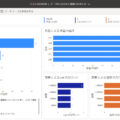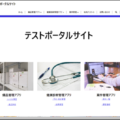【Dataverse for Teams】Excel・Power BIでのデータ操作【第7回】
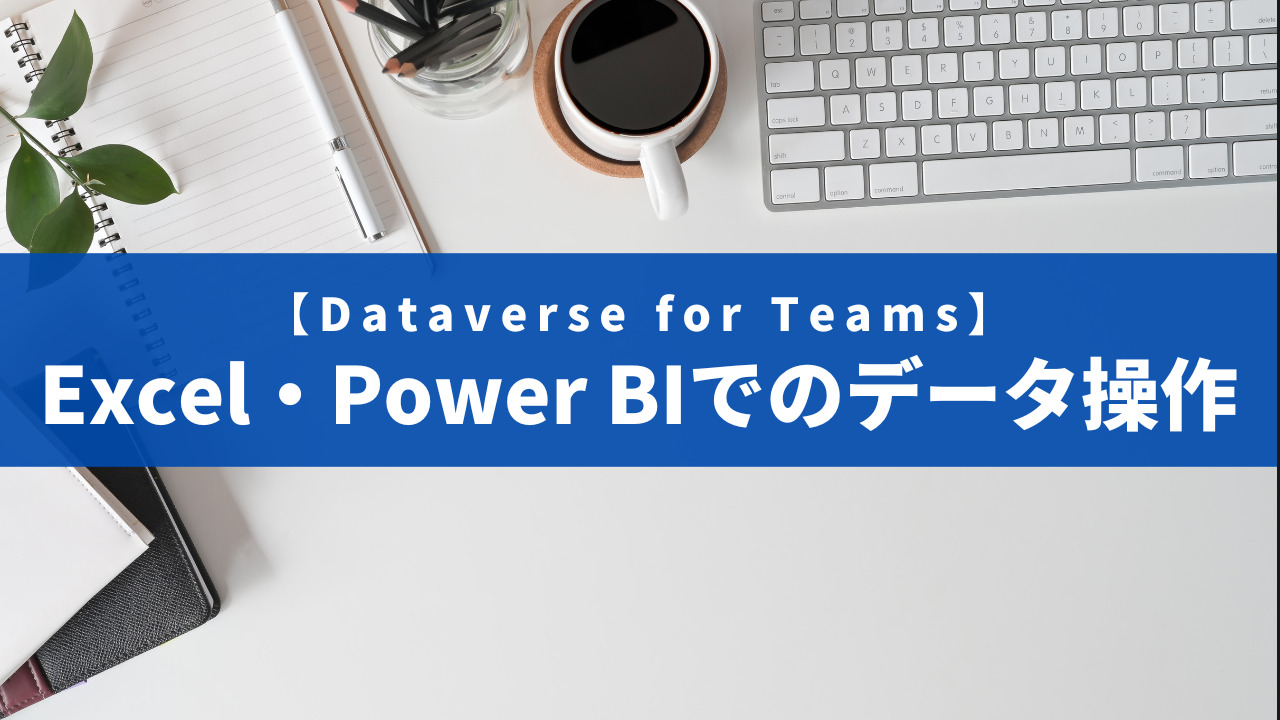
目次
こんにちは。
MS開発部の市川です。
前回に引き続き本ブログでもDataverse for Teams(Teamsで使えるDataverse)について取り扱っていこうと思います。
今回はDataverse for Teamsデータベースを使用するにあたって便利なテクニックについて、Excelを利用してデータテーブルの編集を行う方法、そしてPower BIを利用してデータテーブルの表示を行う方法についてご紹介致します。
Dataverse for Teamsについて紹介している過去のブログの一覧はこちらです。
【Dataverse for Teams】Dataverseとの違いと概要【第2回】
【Dataverse for Teams】コントロールの違いについて【第3回】
【Dataverse for Teams】Power Appsサンプルアプリについてのご紹介【第4回】
【Dataverse for Teams】アプリの管理方法【第5回】
【Dataverse for Teams】データベース管理【第6回】
Dataverse for Teamsとは
弊社ブログからDataverse for Teamsについての記事を読まれて来ている方は既にご存じかと思いますが、
改めて、Dataverse for Teamsについて軽くおさらいしていきたいと思います。
Dataverse for Teamsとは、Teams上でアプリ、フロー、ボット作成をサポートしてくれるデータベースのことです。
必要最低限のライセンスで利用できること、Teamsのチーム内で利用するため権限設定が容易なことが、利点として挙げられます。
引用元:【Dataverse for Teams】アプリの管理方法【第5回】
Excelを使用したDataverse for Teamsのデータ編集
Excelで直接編集を行う
Microsoft ExcelでDataverse for Teamsテーブルデータを開くことによって、素早く簡単にデータの編集を行うことができます。
手順は以下の通りです。
- TeamsからPower Appsを開く
- データ編集を行いたいテーブルを選択する
- ダウンロードされたxlsxファイルを開く
- Excelで「編集を有効にする」を選択したのち編集し、公開する
1.TeamsからPower Appsを開く
TeamsのサイドメニューからPower Appsを開く。
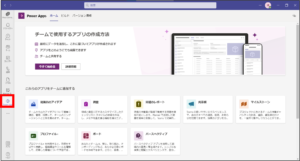
TeamsからPower Appsを開く
2.データ編集を行いたいテーブルを選択する
タブのビルドを選択し、チームの作成済みアイテム一覧画面下部にある「すべて表示」を選択。
そしてデータの編集を行いたいテーブルの三点リーダーで「Excelでデータを編集」を選択します。
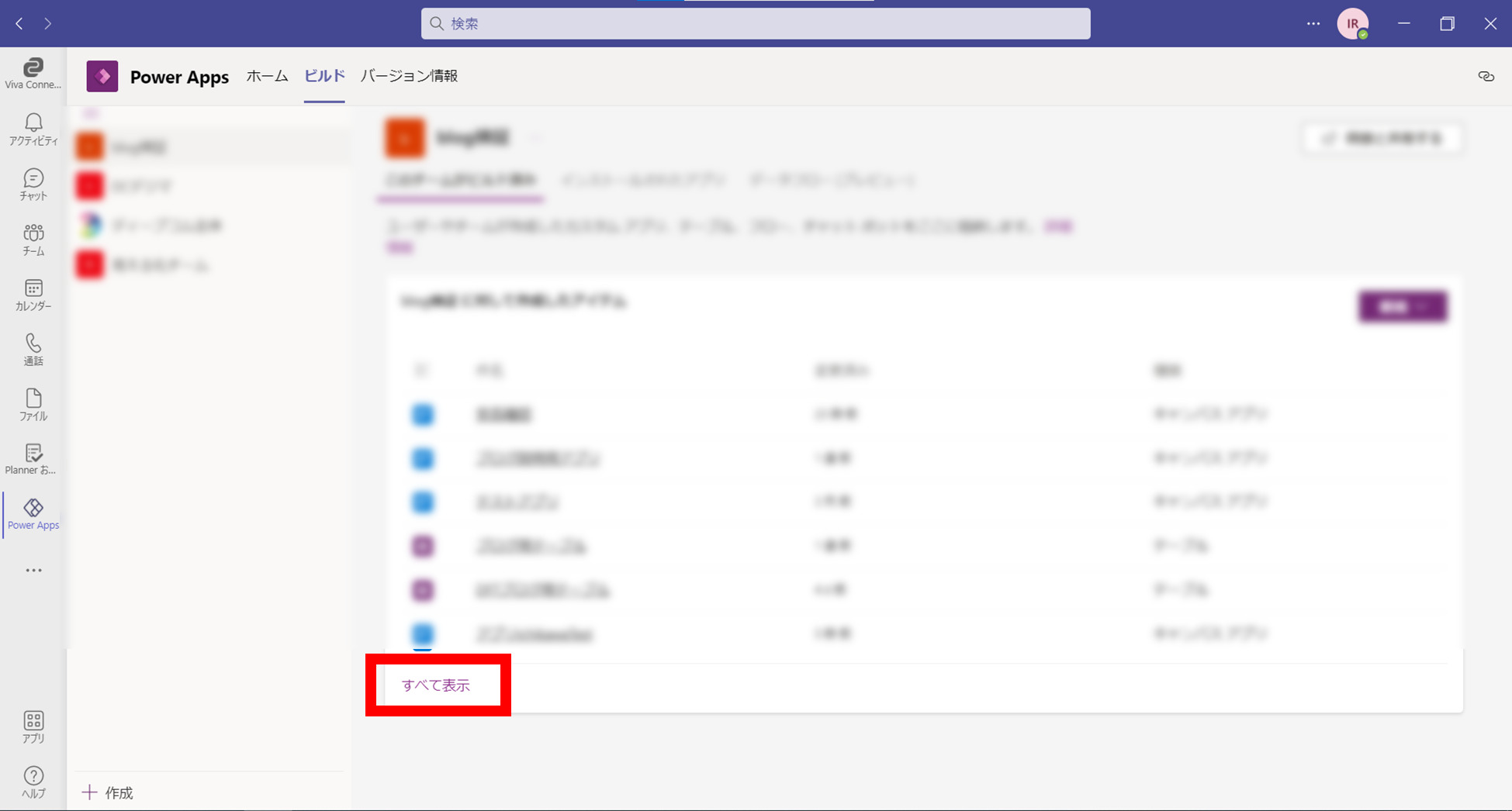
チームの作成済みアイテム一覧を表示
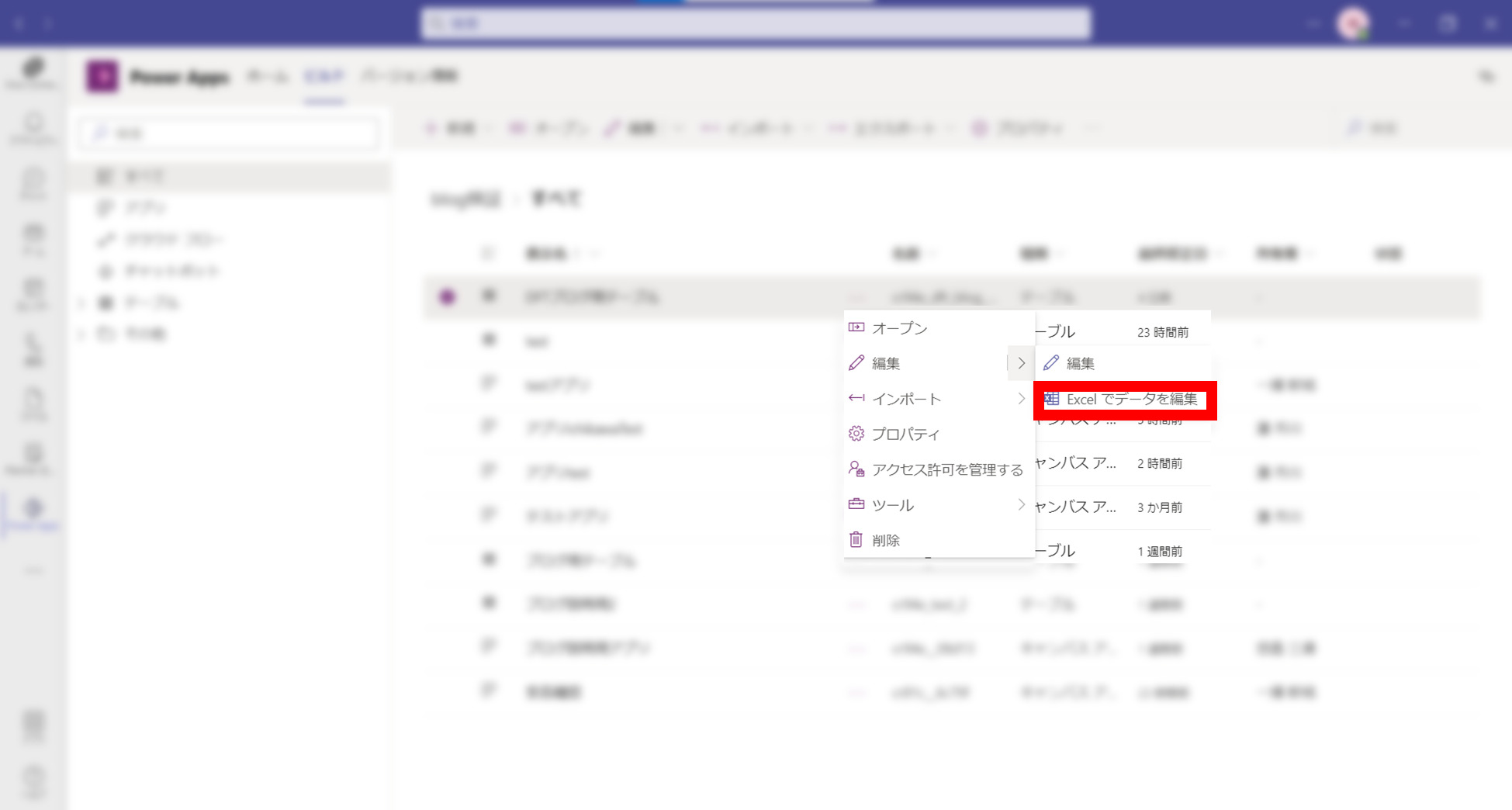
「Excelでデータを編集」を選択
3.ダウンロードされたxlsxファイルを開く
2でダウンロードされたxlsxファイルを開きます。
4.Excelで「編集を有効にする」を選択したのち編集し、公開する
Excelでデータを編集が完了したら、公開することでDataverse for Teamsに変更が反映されます。
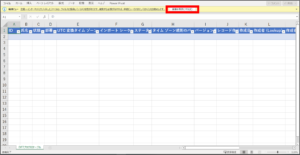
ダウンロードされたExcelを開く
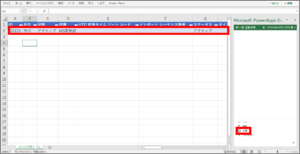
Excelでデータを編集
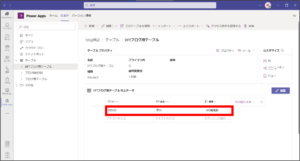
Excelで編集したデータが反映
Excelファイルをインポートする
Microsoft ExcelをDataverse for Teamsテーブルデータにインポートすることによって、素早く簡単に大量のレコードを作成することができます。
今回はExcelのインポートについてご紹介しますが、他にもxmlファイルやPDFファイルをインポートすることが可能です。
手順は以下の通りです。
- TeamsからPower Appsを開く
- データインポートを行いたいテーブルを選択する
- インポートするデータソースを選択する
- 接続方法を設定する
- インポート設定s
1.TeamsからPower Appsを開く
TeamsのサイドメニューからPower Appsを開きます。
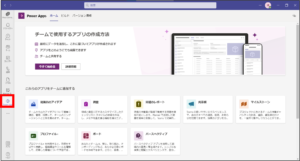
TeamsからPower Appsを開く
2.データインポートを行いたいテーブルを選択する
タブのビルドを選択し、チームの作成済みアイテム一覧画面下部にある「すべて表示」を選択。
そしてデータの編集を行いたいテーブルの三点リーダーで「データをインポート」を選択します。
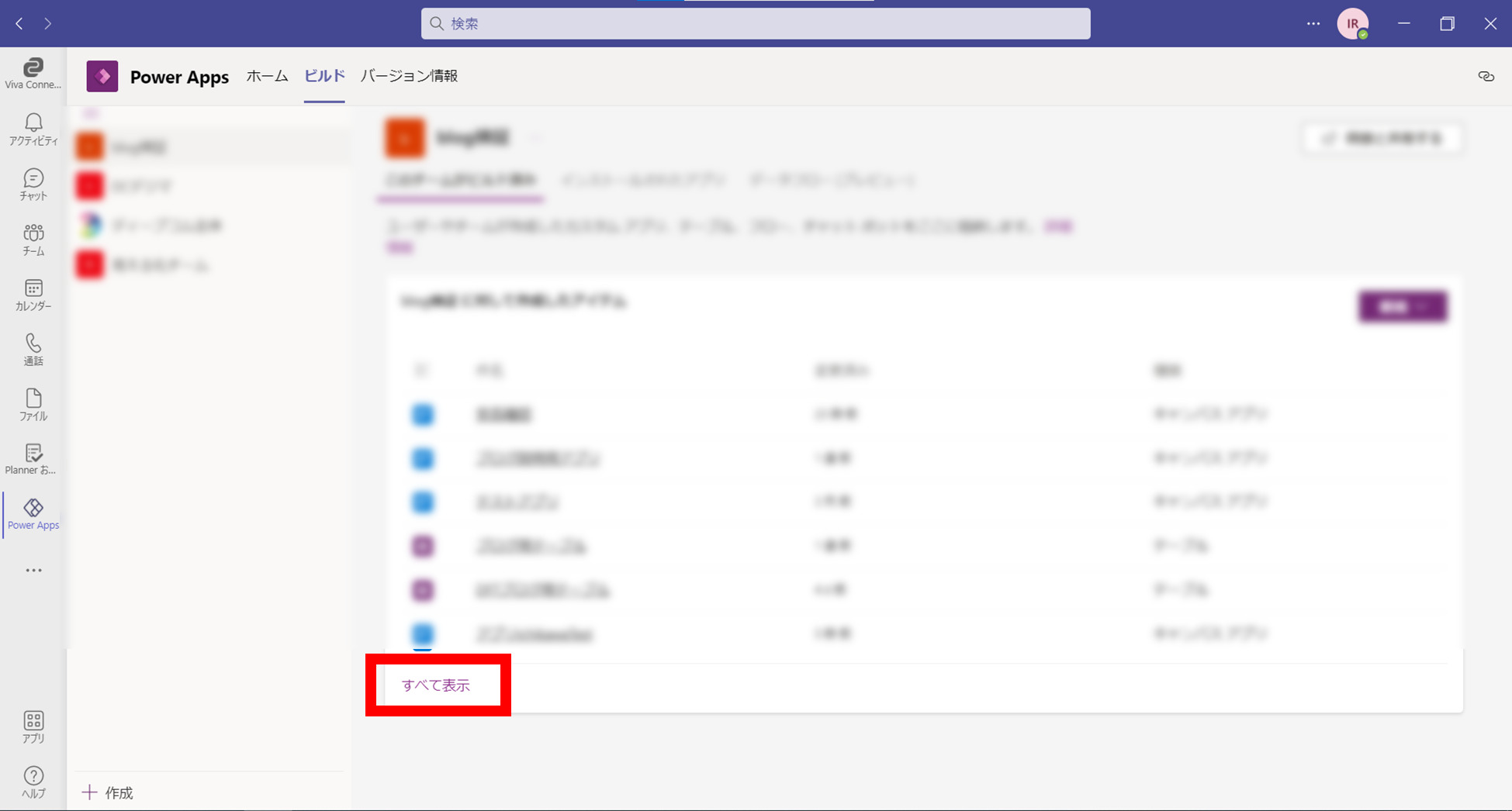
チームの作成済みアイテム一覧を表示
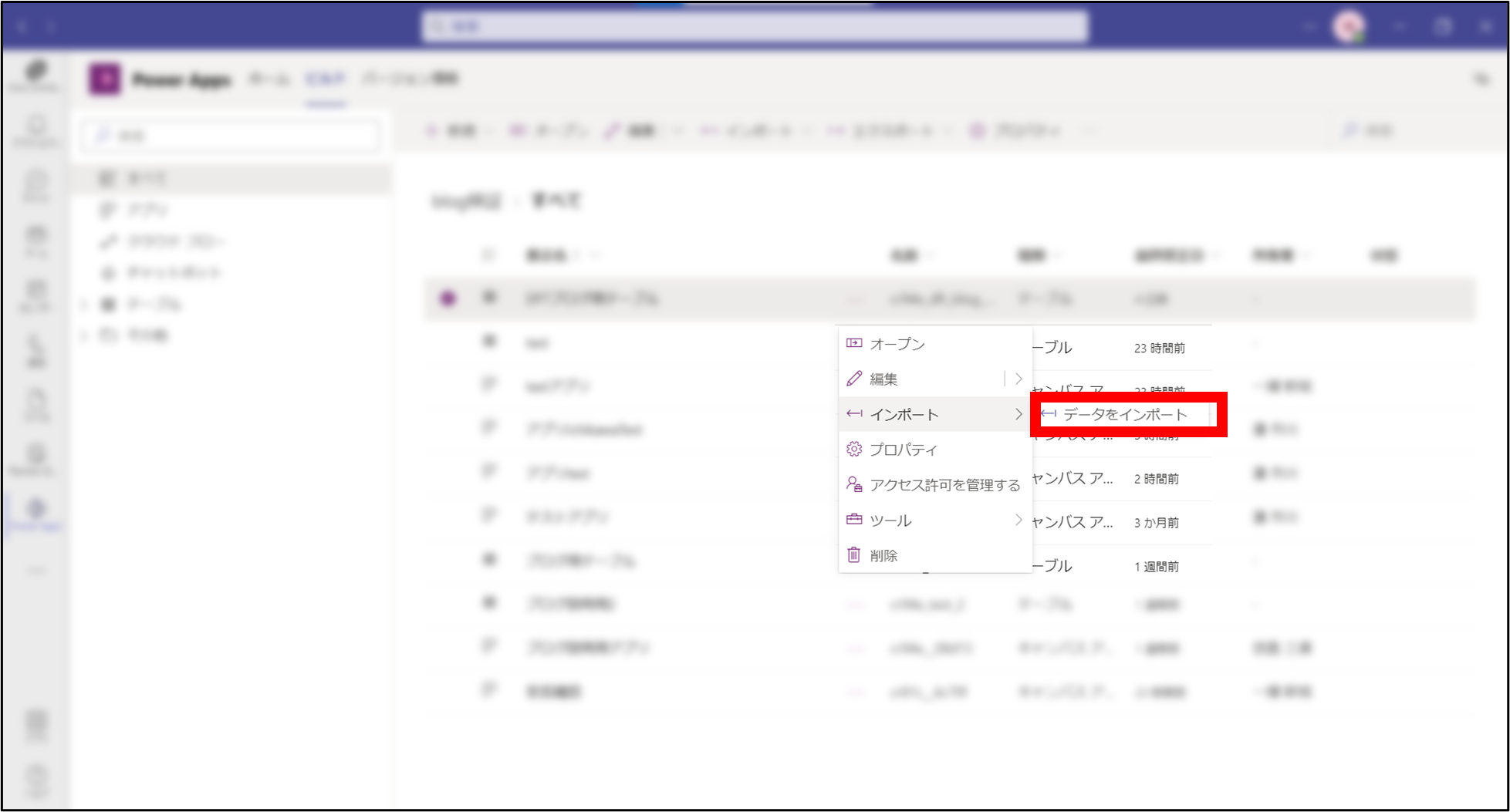
「データをインポート」を選択
3.インポートするデータソースを選択する
Excelブックを選択します。
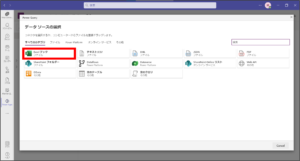
Excelブックの選択
4.接続方法を設定する
OneDriveまたは直接xlsxファイルをアップロードします。
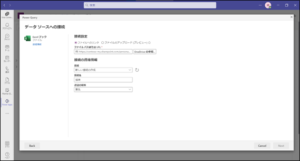
Excelのアップロード
5.インポート設定
インポートするデータの確認およびデータを入れる列の指定を行い公開すると、インポートが完了します。
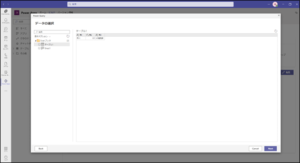
Excelブックシート・テーブル指定
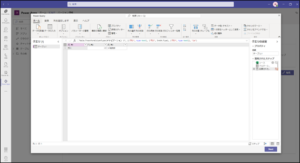
Excelブックデータ確認
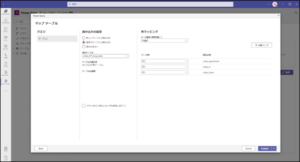
インポート設定画面
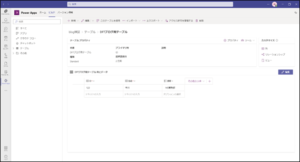
Excelブックインポート完了
Power BIを使用したDataverse for Teamsのデータ表示
Power BI Desktopを使用してDataverse for Teamsのテーブルからデータを表示することができます。(プレビュー機能)
この機能によって、Dataverse for Teamsテーブルのデータを分析するための高度なレポートを作成することができます。
前提条件
Power BIレポートを構築して共有するにはPower BIライセンスが必要です。
最後にPower BI についてのライセンスについてご紹介いたします。 以下の表をご覧ください。
※1 レポートの編集 1.フィールドの追加・削除 のみ可能Power BI ライセンス表
無料版・Pro・Premium(ユーザーベース・容量ベース)とありますが、簡単にいうと、
といった形でしょうか。
- レポートを自分だけで使用したい
→Power BI 無料版- レポートを作成・編集・共有したい
→Power BI Pro より容量などを充実させたい場合は、Power BI Premium(ユーザーベース)Power BI Premium(容量ベース)に関しては、 レポートを作成できないため、 基本的にはPower BI ProやPower BI Premium(ユーザーベース)と組み合わせて利用します。 閲覧権限のみ保有させたいユーザーが多い場合には、 レポート作成者分のPower BI Pro + Power BI Premium といった形にすることでコストを抑えることも可能です。
詳しくは、 Power BI ライセンスについて にてご確認ください。
引用元:【SharePoint】リストやライブラリのPower BIによる視覚化
手順は以下の通りです。
- TeamsからPower Appsを開く
- Power BIで表示するデータがあるチームを選択する
- インスタンスのURL値を保存する
- Power BIとDataverse for Teamsを接続する
- 3で保存した環境URLを入力する
- テーブルを選択してグラフ作成
1.TeamsからPower Appsを開く
TeamsのサイドメニューからPower Appsを開きます。
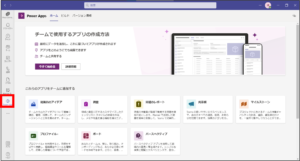
TeamsからPower Appsを開く
2.Power BIで表示するデータのあるチームを選択する
タブのビルドを選択し、Power BIで表示したいデータを含むチームを選択します。
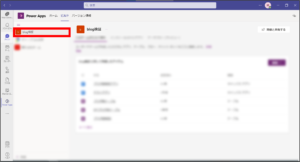
表示するデータのあるチームを選択
3.インスタンスのURL値を保存する
バージョン情報タブから「セッションの詳細」を選択して、インスタンスのURL値を保存します。
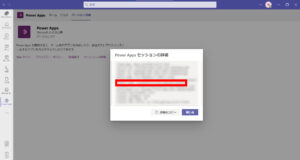
インスタンスのURL値を保存
4.Power BIとDataverse for Teamsを接続する
Power BIを開いて、「データの取得」からPower Platform>Dataverseを選択し、接続します。
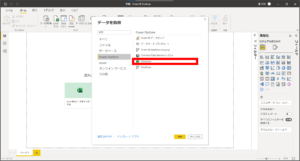
Power BIとDataverse for Teamsを接続
5.3で保存した環境URLを入力する。
3で保存した環境URLを入力します。その際URLから「https://」と末尾の「/」は不要なため削除します。
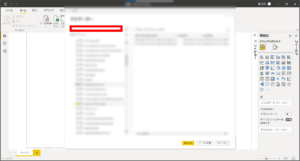
保存した環境URLを入力
6.テーブルを選択してグラフ作成
グラフ作成したいテーブルを選択して、インポートしてグラフを作成することができます。
その際接続の設定としてインポートまたはDirectQueryを選択します。
インポートした場合はコピーデータをグラフにするので静的なグラフが、DirectQueryを選択するとデータソースにライブ接続されるため動的なグラフが作成できます。
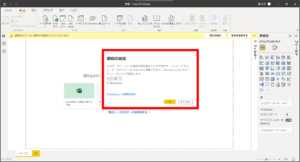
テーブルを選択してグラフ作成
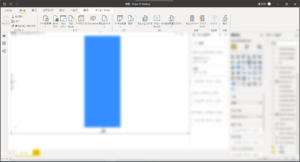
作成したグラフ
まとめ
いかがだったでしょうか。
今回はExcelやPower BIを用いたDataverse for Teamsデータベースのテクニックについてご紹介しました。
他のMicrosoft製品を組み合わせることで、より簡単にデータベースを扱うことが可能になったり活用方法の幅が広がったりします。
今後もDataverse for Teamsについての情報を発信しますので、引き続きよろしくお願いいたします。
ここまでお読みいただき、誠にありがとうございました。
以上、最後までご愛読いただき
ありがとうございました。
お問い合わせは、
以下のフォームへご連絡ください。